Zerbitzu askok funtzionatzen dute Windows (Hala nola Windows Update eta svchost.exe), oro har, atzealdean daude eta zure gailuaren baliabideen kopuru gutxi kontsumitzen dute. Hala ere, zenbait unetan ikus dezakezue zerbitzu horiek prozesadore potentzia handia kontsumitzen dutela, eta horrek gailua moteldu egiten du. Wuauserv zerbitzua da Windows , Zerbitzua martxan dagoenean atzeko planoan exekutatzen da Windows Eguneratu zure ordenagailuan. Ezin duzu zerbitzua zuzenean Task Manager leihotik gelditu, zerbitzu hau Windows zerbitzua delako. Ez kezkatu, badaude konponketak eskuragarri zure arazoa konpontzeko. Saia zaitez soluzio hauek zure gailuan, eta garaiz aterako zara.
Arazo hau zure ordenagailuan lehenengo aldiz topatzen baduzu, berrabiarazi ordenagailua eta egiaztatu arazo berdina izaten jarraitzen baduzu.
Fix-1 Itxaron eguneratzea osatzeko Windows
Eman dezakezun arazo hau zure ordenagailuan eguneratze garrantzitsu batzuk daude. Eguneratzeak ikusteko Windows Jarraitu urrats hauei-
1. Sakatu tekla bat Windows + Ezarpenak ordenagailuan irekitzeko. Egin klik “Eguneratu eta segurtasun” ezarpenak.
2. Eskuineko panelean egin klik “Egiaztatu eguneratzeak”.
3. will Windows Eguneratzeak egiaztatzen ditu eta, ondoren, eguneratzea deskargatzen du eta eguneratzeko prozedura osatzeko ordenagailua berrabiarazteko unea aukeratzeko aukera ematen du.
Itxaron eguneratze prozesua bukatzeko. Zure ordenagailua berrabiarazi ondoren, egiaztatu Wuauserv-ek oraindik ere PUZaren potentzia handia kontsumitzen duen ala ez. Wuauserv-ek oraindik ere baliabide ugari kontsumitzen baditu, joan hurrengo konponbidera.
konponketa 2 Desgaitu leihoak eguneratzeko zerbitzua
Zerbitzua sor dezake Windows Eguneratu arazo hau ere, desgaitzen saiatu zaitezke. Jarraitu urrats hauek desgaitzeko Windows Eguneratu gailuan –
1. Egin klik Windows Gakoa + R, exekutatzeko. Idatzi “services.msc” eta egin klik “Ados” laguntza zerbitzuak irekitzeko.
2. Zerbitzuen zerrendan, ikusi zerbitzua “Windows eguneratzearenEgin klik bikoitza gainean haren propietateak irekitzeko.
3. Propietateen leihoan, egin klik “Abiapuntu mota:” eta hautatu “Desgaituta” goitibeherako menuan. Horren ondoren, egin klik “Aplikatu” eta “Ados”. Zerbitzuen leihoa itxi
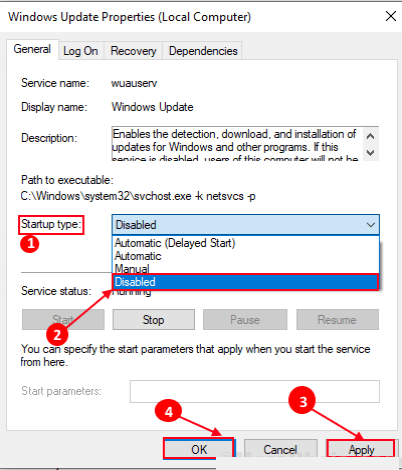
Berrabiarazi ordenagailua eta egiaztatu errorea oraindik dagoen edo ez. Joan hurrengo konponbidera errorea oraindik badago.
konponketa 3 Eguneratzeak desinstalatu Windows-
Zure ordenagailuak eguneratze bat jasotzen badu Windows Berriki, eguneratzeak “Wuauserv CPU handiko erabilera” arazoa eragin dezake zure gailuan. Jarraitu urrats erraz hauek eguneratzeak desinstalatzeko Windows Moderna zure gailutik.
1. Egin klik Windows Abiarazi tekla + R, eta idatzi “appwiz.cpl”Eta sakatu Sartu.
2. Orain, Programak eta Ezaugarriak leihoaren eskuineko panelean, egin klik “Ikusi instalatutako eguneratzeak“.
3. Orain, “Instalatu diren eguneratzeak” leihoan, “Microsoft eguneratzeak” atalean, ohar zaitez azken eguneratzeak (aurkitu “Instalatu” zutabea) Egin klik bikoitza azken eguneratzean.
4. Egin klik “Bai“Eguneratzea desinstalatzeko.
will Windows Desinstalatu eguneratzea. Ordenagailua berrabiarazi egingo da eguneratzea desinstalatu ondoren.
Ordenagailua berrabiarazi ondoren, egiaztatu arazoa izaten jarraitzen baduzu. Hurrengo konponbidera joan arazoa konpondu ezean.
Konponketa -4 Ezabatu “Banatu softwarea” karpeta
Zure gailuko “Software banaketa” karpeta ezaba dezakezu, eta horrek erabiltzaile askorentzako “Wuauserv CPU handiko erabilerarekin” arazoa konpondu zuen. Jarraitu BITS eta wuauserv pausatzeko eta, ondoren, ezabatu “Software Banaketa” karpeta eta berriro ordenagailuko BITS eta wuauserv zerbitzua berriro.
1. Sakatu tekla bat Windows + R jolasten hasteko, idatzi “cmd” eta sakatu Ctrl + Maius + Sartu. Egin klik “Bai” erabiltzailearen kontua kontrolatzeko eskatuz gero.
2. Orain, idatzi komando hau komandoaren leihoan eta sakatu Sartu.
net stop wuauserv
3. Orain, idatzi komando hau komandoaren leihoan eta sakatu Sartu.
net stop bits
Minimizatu komandoaren leihoa.
4. Sakatu tekla bat Windows + E Fitxategi Arakatzailearen leihoan. Joan gune honetara
Ordenagailu hau-> disko lokala (C:)> Windows
Karpeta-zerrendan, hautatu “SoftwareDistribution” eta sakatu Maius + Ezabatu ezabatzeko.
5. Orain, zerbitzuak hasi beharko zenituzke Windows Eguneratu berriro. Horretarako, maximizatu komandoaren leihoa. Kopiatu eta itsatsi honako komando hauek eta sakatu Sartu komando bakoitzaren ondoren
net start wuauserv net start bits
Berrabiarazi ordenagailua.
Ordenagailua berrabiarazi ondoren, egiaztatu arazoa izaten jarraitzen baduzu. “Wuauserv PUZaren erabilera handiarekin” lotutako arazoa konpondu beharko zenuke.
